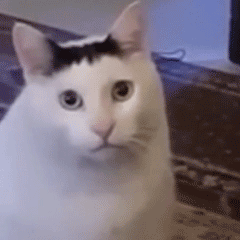最近闲的没事干,你们有什么好剧推荐吗,我是真不知道看啥了
综艺也可以的,电影也行哈哈,最近用Python做了一个任何视频都能看的软件
主要是最近疫情又严重点了,像我这种不打游戏的,只能开启追剧生活
如果想发给朋友用的话,咱们在打包成exe可执行软件,这样小伙伴也能一起用了~
给女朋友是不错的选择~
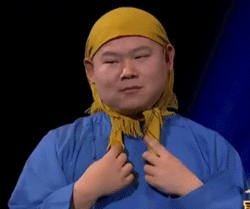
效果展示
这是本次要写的界面
优、腾、爱三个主流的都可以,其它的我没试,直接把视频地址复制粘贴到播放地址里,点击在线解析就可以观看了~
有小伙伴要问了,不会是马老师远古画质吧?
当然不会,必须是超清的!

播放效果,我就不演示了~
大家自己去试吧
代码展示
模块
源码.素材.更多资料点击领取
import tkinter as tkimport webbrowser创建窗口
root = tk.Tk()设置软件标题
root.title('在线观影软件')设置大小
800<宽>x300<高> 200+200 距离屏幕边距
root.geometry('800x300+200+200')读取图片
img = tk.PhotoImage(file='img\\封面.png')自定义函数 按钮触发事件
python学习交流Q群:770699889 ###def show(): # 获取输入框的内容 word = input_va.get() # 获取选择的是那个接口 num = num_int_va.get() # 判断选择的第一个接口 if num == 1: # 视频解析播放地址 link = 'https://jx.qqwtt.com/?url=' + word # 打开视频网站进行播放 webbrowser.open(link) elif num == 2: link = 'https://okjx.cc/?url=' + word webbrowser.open(link) elif num == 3: link = 'https://svip.bljiex.cc/?url=' + word webbrowser.open(link)pack() 布局方法默认 最上面居中 Label 标签组件 <零件>
设置图片标签
tk.Label(root, image=img).pack()设置标签框
choose_frame = tk.LabelFrame(root)fill=‘both’ 填充 pady=10 Y轴间距, 上下间距。
choose_frame.pack(fill='both', pady=10)设置文本标签
tk.Label(choose_frame, text='选择接口:', font=('黑体', 20)).pack(side=tk.LEFT)设置可变变量
—> 确定你点击哪一个
num_int_va = tk.IntVar()默认设置选择第一个
num_int_va.set(1)设置单选按钮
side=tk.LEFT 靠左边, 左对齐。
tk.Radiobutton(choose_frame, text='①号通用vip引擎系统【稳定通用】',variable=num_int_va, value=1).pack(side=tk.LEFT, padx=5)tk.Radiobutton(choose_frame, text='②号通用vip引擎系统【稳定通用】', variable=num_int_va, value=2).pack(side=tk.LEFT, padx=5)tk.Radiobutton(choose_frame, text='③号通用vip引擎系统【稳定通用】', variable=num_int_va, value=3).pack(side=tk.LEFT)创建第二个标签框
input_frame = tk.LabelFrame(root)input_frame.pack(fill='both', pady=10)设置播放地址文本标签
tk.Label(input_frame, text='播放地址:', font=('黑体', 20)).pack(side=tk.LEFT)设置可变变量
input_va = tk.StringVar()设置输入框
width 设置宽度 relief 输入框样式设置 flat 平滑
tk.Entry(input_frame, width=100, relief='flat', textvariable=input_va).pack(side=tk.LEFT, fill='both')设置按钮
tk.Button(root, text='Go点击在线解析播放', font=('黑体', 20), bg='#449d44', relief='flat', command=show).pack(fill='both')打包为exe可执行文件
py文件打包一般都是用的 Pyinstaller ,大家安装一下这个模块。
打包流程太长了,我就不详细写了,可以看我往期文章:
【超详教程】终极版Python打包exe文件,并修改图标
这是我刚刚打包好的~

最后
大家有好玩的思路,也可以自己改一改。
我是小圆,我们下篇文章见啦~